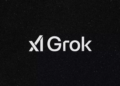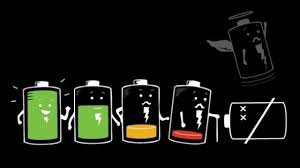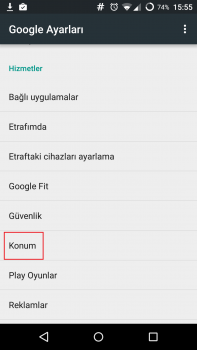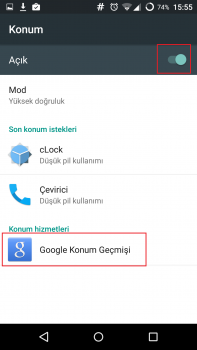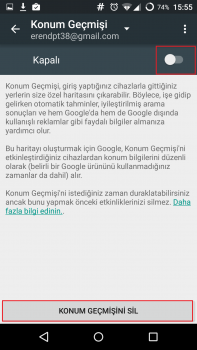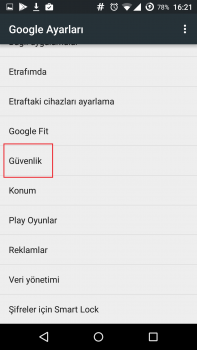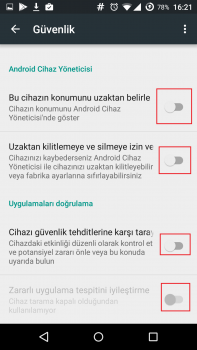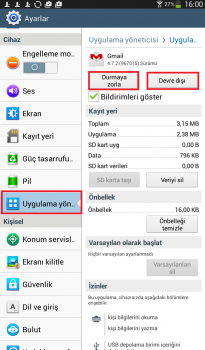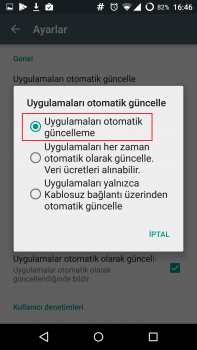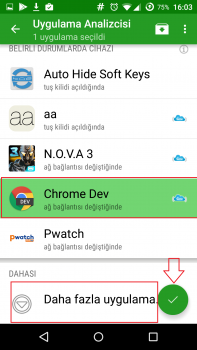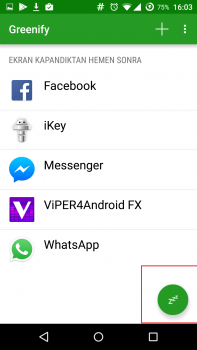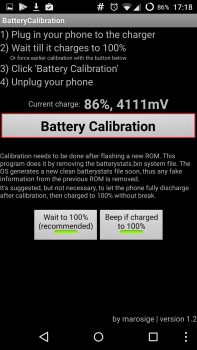Android telefonlarımızı kullandıktan bir süre sonra pili daha çabuk bitmeye başlıyor… Kullandığımız uygulamalar ,Google uygulamaları ve biz istemeden arkada çalışan uygulamalar pilimizi bir süre sonra daha hızlı bitirmeye başlıyor. Tabi ki bir çaresi bulunmakta… Hazırsanız başlayalım.
Konum ayarlarından Google’ı kapatın:
Google sizden otomatik olarak konumu açıp bizden konum bilgilerini alıyor. Bu da batarya ömrünü kısaltıyor.
Bu ayarı yapmamız için gereken yol : uygulamalarımızdan Google ayarları buluyoruz. Uygulama açıldıktan sonra : Konum bölümüne giriyoruz ve bu bölümden google konum ayarlarına giriyoruz. Ardından konum geçmişini kapatıyoruz ve aşşağıdaki “Konum geçmişini sil” butonuna basıyoruz.
Zararlı uygulama tespiti iyileşirme ayarınını ve cihaz yöneticisini kapatın:
Uygulamalarımızdan Google Ayarlar uygulamamıza giriyoruz. Ardından güvenlik bölümüne geliyoruz ve aşağıdaki gibi ayarları uyguluyoruz. Bu ayarlar telefonunuz kaybolduğunda Android Cihaz Yöneticisinden yerini bulma işlemini kapatıyor.
Kullanmadığınız Google uygulamaları ve sistem uygulamalarını devre dışı bırakın :
Bu işlem hem telefonunuzu hızlandıracak hemde pil süresini uzatacaktır. Ayrıca Samsung cihazlarda gelen gereksiz uygulamalar arkada çalışıp hem cihazin performansını düşürüyor hem de pilinden kullanıyor.
Devre dışı bırakmak için : Ayarlar > Uygulamalar > Tüm uygulamalar yolu ile kullanmadığınız Google uygulamalarını devre dışı bırakabilirsiniz. Ayrıca uygulama menüsünde devre dışı bırakılan uygulamalar gizlenecektir.
Google Play Store otomatik uygulama güncellemesini kapatın :
Google otomatik uygulamalarını ve diğer uygulamalarını arka planda güncelliyor ve bu miktar bataryadan kullanıyor.
Kapatmak için : Google Play > Google Play seçenekleri (Google Play ana ekranındayken sola kaydırarak ulaşabilirsiniz) >Ayarlar> Uygulamaları otomatik güncelle bölümünden kapatıyoruz. Ardından Uygulama güncellemelerini de kapatıyoruz.
Greenify uygulaması kullanın:
Neredeyse herkesin duyduğu uygulamalardan olan Greenify kullanmanızda yarar var. Uygulamaların arka planda çalışmasını engelliyor fakat uyuttuğunuz uygulamalardan bildirim gelmiyor. Greenify hem rootlu hemde rootsuz çalışabilmekte. Greenify uygulaması ücretsiz versiyon için buradan ,paralı versiyon için ise buradan ulaşabilirsiniz.
Aşağıdaki adımlar ile greenify aktif edebilirsiniz.
Öncelikle sağ yukardaki + butonuna basarak uyutacağımız uygulamaları seçiyoruz.
Ardından uygulamaları seçip ok ile gösterdiğimiz butona basıyoruz. (Daha fazla uygulama için ise işaretlediğimiz bölüme girmeniz yeterli.
Ardından uyutma butonuna basıyoruz ve uyutuyoruz.
Rootlu cihazlar için Battery Calibration ile bataryanızı kalibre edin :
Bu uygulama bataryanızı kalibre ediyor. Benim gibi günde bir yazılım değiştiriyorsanız bu uygulamayı kullanmanız yararlı olabilir. Battery Calibration uygulamasına ise buradan ulaşabilirsiniz.
İlk öncelikle telefonumuzu %100 kadar şarj ediyoruz. (LG G2 LG G3 gibi cihazlarda batarya %100 olduktan sonra yarım saat şarjda bekletmenizde fayda var. ) Ardından uygulamamıza girip Battery Calibration butonuna basıyoruz . Aşağı bölümde calibration sucses yazısı gelirse işlem başarlılı olmuş demektir.
Telefonunuz rootlu değilse fabrika ayarlarına dönerek bu işlemi gerçekleştirebilirsiniz.
Titreşimi kapatın.
En fazla şarj tüketen özelliklerden birisi ise titreşimdir. Ayarlar>Ses bölümünden titreşimi kapatmanız önerilir. (Cihazdan cihaza farklılık gösterebilir)
Eğer yazdığımız adımları uyguladığınız halde telefonunuz halen bataryası çabuk bitiyorsa telefonunuzu garantiye göndermeniz gerekmektedir.
Bu işlemlerle telefonunuzun bataryası artık daha uzun ömürlü olacaktır.